Web デザインの専門知識をレベルアップするには、これらの絶対位置決めテクニックをマスターしてください。

これらの絶対配置テクニックを学び、Web デザインをよりプロフェッショナルなものにしてください。
現代のネットワーク環境では、Web デザインの重要性がますます高まっています。優れた Web デザインは、ユーザー エクスペリエンスを向上させるだけでなく、Web サイトの使いやすさとアクセシビリティも向上します。 Web デザインでは、絶対配置は非常に重要なテクニックです。絶対配置により、ページ上の Web 要素の位置を正確に制御できます。この記事では、絶対位置決め手法をいくつか紹介し、具体的なコード例を示します。
- position 属性の使用
CSS では、position 属性を使用して要素の配置方法を指定できます。位置属性にはいくつかのオプションの値があり、最も一般的に使用される値は絶対値と相対値です。
- absolute: 絶対位置を使用します。要素の位置は、位置決め属性 (非静的) を持つ最も近い親要素を基準にして配置されます。位置属性を持つ親要素がない場合は、ブラウザ ウィンドウを基準にして配置されます。
- relative: 相対位置を使用します。要素の位置は、ドキュメント内の元の位置を基準にして配置されます。親要素の位置は変わりません。
サンプル コード:
#element {
position: absolute;
top: 100px;
left: 200px;
}
#container {
position: relative;
}- 上、右、下、左の属性を設定します
絶対配置では、上、右を使用できます。 、bottom および left 属性を使用して、親要素を基準とした要素の位置を指定します。これらのプロパティは、数値 (px、em など) またはパーセント値を受け入れます。
サンプル コード:
#element {
position: absolute;
top: 100px;
right: 200px;
}
#element2 {
position: absolute;
bottom: 50%;
left: 20%;
}- z-index 属性を使用する
z-index 属性は、要素の垂直方向の積み重ね順序を制御できます。 。より高い積み重ね順序を持つ要素は、より低い積み重ね順序を持つ要素をオーバーレイします。 z-index の値は整数である必要があります。
サンプル コード:
#element1 {
position: absolute;
top: 100px;
left: 200px;
z-index: 2;
}
#element2 {
position: absolute;
top: 150px;
left: 250px;
z-index: 1;
}- 他の位置決め手法との組み合わせ
絶対位置決めは、相対位置決めなどの他の位置決め手法と組み合わせて使用できます。固定位置と固定位置。
サンプルコード:
#element1 {
position: relative;
top: 50px;
left: 50px;
}
#element2 {
position: fixed;
top: 100px;
right: 100px;
}
#element3 {
position: sticky;
top: 200px;
}これらの絶対配置テクニックを学ぶことで、Web デザインがよりプロフェッショナルなものになります。ページ上の要素の配置をより細かく制御できるため、ユーザー エクスペリエンスと Web サイトのアクセシビリティが向上します。これらのコード例が、絶対配置の使用をより深く理解するのに役立つことを願っています。学習を始めましょう!
以上がWeb デザインの専門知識をレベルアップするには、これらの絶対位置決めテクニックをマスターしてください。の詳細内容です。詳細については、PHP 中国語 Web サイトの他の関連記事を参照してください。

ホットAIツール

Undresser.AI Undress
リアルなヌード写真を作成する AI 搭載アプリ

AI Clothes Remover
写真から衣服を削除するオンライン AI ツール。

Undress AI Tool
脱衣画像を無料で

Clothoff.io
AI衣類リムーバー

Video Face Swap
完全無料の AI 顔交換ツールを使用して、あらゆるビデオの顔を簡単に交換できます。

人気の記事

ホットツール

メモ帳++7.3.1
使いやすく無料のコードエディター

SublimeText3 中国語版
中国語版、とても使いやすい

ゼンドスタジオ 13.0.1
強力な PHP 統合開発環境

ドリームウィーバー CS6
ビジュアル Web 開発ツール

SublimeText3 Mac版
神レベルのコード編集ソフト(SublimeText3)

ホットトピック
 1666
1666
 14
14
 1425
1425
 52
52
 1325
1325
 25
25
 1273
1273
 29
29
 1252
1252
 24
24
 PyCharm Professional Edition を 1 分でアクティベートする
Feb 22, 2024 pm 05:27 PM
PyCharm Professional Edition を 1 分でアクティベートする
Feb 22, 2024 pm 05:27 PM
PyCharm Professional をアクティブ化するにはライセンスを購入する必要があるため、アクティブ化プロセスが完了するまでに 1 分もかかりません。 PyCharm Professional Edition をアクティブ化するプロセスでは、通常、ライセンス キーとアクティブ化コードを使用する必要があります。正規のライセンス キーとアクティベーション コードをお持ちの場合は、次の手順に従って PyCharm Professional Edition をアクティベートできます。 PyCharm ソフトウェアを開き、メニュー バーで [ヘルプ] - [登録] を選択します。ポップアップダイアログボックスで、「ライセンス」を選択します。
 固定的な配置はドキュメント フローから切り離されますか?
Feb 20, 2024 pm 05:24 PM
固定的な配置はドキュメント フローから切り離されますか?
Feb 20, 2024 pm 05:24 PM
固定配置はドキュメント フローから切り離されますか? 特定のコード例が必要です。Web 開発では、レイアウトは非常に重要なトピックです。その中でも、ポジショニングはよく使われるレイアウト手法の 1 つです。 CSS には、静的配置、相対配置、および絶対配置という 3 つの一般的な配置方法があります。これら 3 つの位置決め方法に加えて、スティッキー位置決めという、より特殊な位置決め方法もあります。では、スティッキーな配置はドキュメント フローから切り離されるのでしょうか?以下で詳しく説明し、理解を助けるためにいくつかのコード例を示します。まず、ドキュメント フローとは何かを理解する必要があります
 CSSで画像を真ん中に配置する方法
Apr 25, 2024 am 11:51 AM
CSSで画像を真ん中に配置する方法
Apr 25, 2024 am 11:51 AM
CSS で画像を中央に配置するには、display: block; と margin: 0 auto; を使用する主な方法が 3 つあります。フレックスボックス レイアウトまたはグリッド レイアウトを使用し、align-items または justify-content を中央に設定します。絶対位置を使用し、上と左を 50% に設定し、transform(-50%, -50%); を適用します。
 HTML5でボックスを中央に配置する方法
Apr 05, 2024 pm 12:27 PM
HTML5でボックスを中央に配置する方法
Apr 05, 2024 pm 12:27 PM
HTML5 でボックスを中央揃えにするには、次の方法があります: 水平方向の中央揃え: text-align: centermargin: autodisplay: flex; justify-content: center; 垂直方向の中央揃え:vertical-align: middletransform: translation(-50%, -50% ); 位置: 絶対; 上: 50%; 左: 50%; 変換: 変換(-50%, -50%);
 CSSで要素を配置する方法
Apr 26, 2024 am 10:24 AM
CSSで要素を配置する方法
Apr 26, 2024 am 10:24 AM
CSS 要素の配置には、静的、相対、絶対、固定配置の 4 つの方法があります。静的配置がデフォルトであり、要素は配置ルールの影響を受けません。相対配置では、ドキュメント フローに影響を与えることなく、要素をそれ自体に対して相対的に移動します。絶対配置では、要素をドキュメント フローから削除し、その要素をその祖先要素に対して相対的に配置します。固定配置では、ビューポートを基準にして要素を配置し、要素を常に画面上の同じ位置に保ちます。
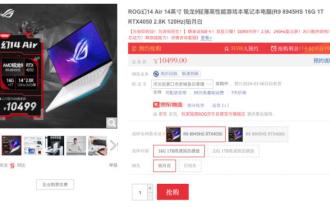 Core Ultra 9 と RTX 4070 トップエンド ROG Phantom Air を組み合わせたプロフェッショナル パフォーマンスの薄型軽量ノートブックが初発売
Feb 28, 2024 pm 03:52 PM
Core Ultra 9 と RTX 4070 トップエンド ROG Phantom Air を組み合わせたプロフェッショナル パフォーマンスの薄型軽量ノートブックが初発売
Feb 28, 2024 pm 03:52 PM
近年、ノートパソコン業界では薄型軽量の高性能ノートパソコンが台頭しており、大手ブランド間で新たな競争が始まっている。消費者にとって、高性能の薄型軽量ノートブックは、パフォーマンスと携帯性を完璧に組み合わせており、ノートブックに対するユーザーの究極のニーズを浮き彫りにしています。中でもROG Phantom Airに代表されるプロフェッショナルパフォーマンスの薄型軽量ノートPCが先陣を切ってショーを立ち上げました。今回ROGは、Intel Core Ultra9185HプロセッサとAMDR98945HSプロセッサをそれぞれ採用したMagic 16AirとMagic 14Airという2つの製品を発表し、性能と移植性の両方の点でNVIDIA GeForceRTX独立グラフィックスカードも採用していると報告されています。具体的な構成は何ですか?見てみましょう。もちろん、パフォーマンスを紹介する前に
 CSSのbottom属性構文
Feb 21, 2024 pm 03:30 PM
CSSのbottom属性構文
Feb 21, 2024 pm 03:30 PM
CSS の Bottom 属性の構文とコード例 CSS では、bottom 属性は要素とコンテナの下部の間の距離を指定するために使用されます。親要素の下部を基準とした要素の位置を制御します。ボトム属性の構文は次のとおりです: element{bottom:value;} ここで、element はスタイルが適用される要素を表し、value は設定されるボトム値を表します。 value にはピクセルなどの特定の長さの値を指定できます
 CSSでimg画像の位置を設定する方法
Apr 25, 2024 pm 02:06 PM
CSSでimg画像の位置を設定する方法
Apr 25, 2024 pm 02:06 PM
CSS で img 画像の位置を設定するには、位置のタイプ (静的、相対、または絶対) を指定し、top、right、bottom、および left プロパティを使用して位置オフセットを設定する必要があります。これらのオフセットは、位置決めタイプに対する相対的な画像の位置を指定します。




